みんなはパソコンを買う時、何を重視する?
価格?大事だね。
速さ?これも大事。
大きさ?人によるね。
パソコンで何をするかによって選択肢は全く変わってくる。
動画編集したい。
写真を加工してインスタにアップしたい。
ZOOM会議したい。
色々だな。
自分が「これをやりたい!」って思った時、その扱うデータの重さ(容量)が大事になってくる。
データの重さは
動画→写真つきの文字原稿→イラスト付きの文字原稿→写真→イラスト→文字だけの原稿
の順番で、右に行くほどデータは軽くなっていく。
では重いデータを扱いたい場合、重視するポイントは「CPU」と「RAM」
まずは「CPU」
これはいわばパソコンの頭脳。頭の回転が速いか遅いか。
現在最もメジャーなCPUは、INTELとAMD RYZEN。INTELはよく聞くと思う。
「INTEL入ってる。」なんてCMもあったよな。
実は両方ともアメリカの会社。
INTELの最新バージョンはCore i9の第13世代。この「世代」が重要だ。
同じCore i9でも世代が違うと処理速度が全く違う。
少しここで豆知識。よく激安パソコンってあんじゃん。ああいう例えば5万円とかいうパソコンにはこのCore〇〇ではなく、Celeronってのが入ってる。変な話、パソコンなんてメールのやり取りと、Amazonでポチるだけって人はこんなんでも良いと思う。
ただし動作がめちゃくちゃ遅い。パソコンの処理速度で一番差が出るのが起動速度。起動速度ってのは電源を押してから、作業が出来る状態になるまでの速さのこと。多分だけど、上に書いたパソコンは電源を押してから、作業出来るまで3分位はかかるんじゃないかな。たぶんよ、たぶん。ちなみに俺のパソコンは50秒。そこそこの速さだな。爆速とは言えない。
RYZENの最新バージョンはRYZEN9の第7世代。
難しい話をしだすとキリがないし、読む気も失せると思うので、おおまかに簡単に言うとどっちでもいい。一昔前までは「高いINTEL、安いRYZEN」「熱くなるINTEL、省電力のRYZEN」って言われてた。でも今ではほぼ横並び。本当は性能の違いなんかもあるんだけど、ここでは省略。
結論、CPUはなるべく最新のものを選べば、INTELでもRYZENでもどっちでもいい。自分のやりたいことに合えば多少世代が古くてもかまわん。
次は「RAM」
超簡単に言うと、RAMは作業する机の広さのこと。メモリとも言う。
RAM=Random Access Memory の頭文字を取ったもの。
この数字が大きい=机の広さが広い
つまり、一度に多くのアプリを開いて作業が出来るというわけだ。これも自分のやりたいことに合わせて数字の大きさを選べばいい。ただし、今やWindowsを動かすだけでも最低限4GBは必要。動画編集などの重い作業をしない人でも最低8GBくらいは欲しいところ。そうでないと、Windowsを動かすだけで精一杯なパソコンになってしまいかねない。
追加でもうひとつ「ROM」
記憶領域つまりデータを保存する場所のことだ。ハードディスク容量って言い方もできる。この数字が大きければ大きいほど、より多くのデータを保存できる。
ROM=Read Only Memory の頭文字を取ったもの。
こちらはRead Onlyという名前の通り、本来の意味は書き込み不可・読み出しのみ可能なメモリつまり、ゲームソフトや音楽CDなどがこれにあたる。しかし、日本だけがなぜかROMをハードディスクの容量であるかのような表現で使っている。
こんな感じ
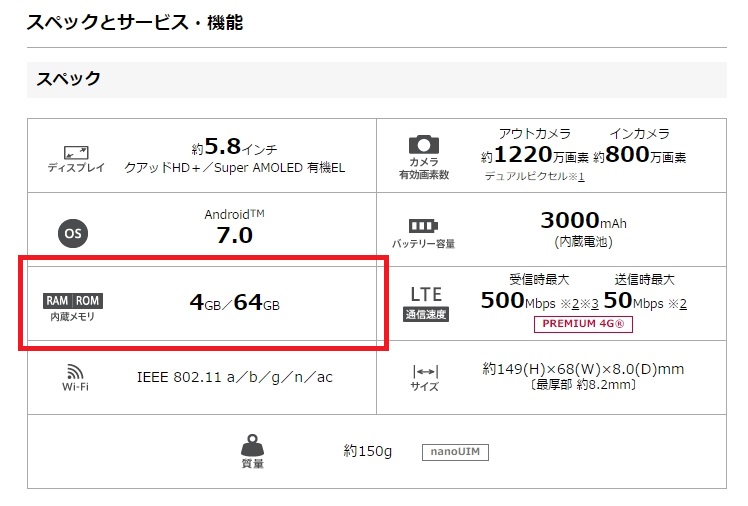
ITmedia NEWSさんからの貼付け
だから、海外では「Internal Memory Storage」(内部メモリストレージ)としっかり表記しているほうが多い。こちらが正式な呼び方だ。
ハードディスクにも種類がある。HDDとSSDだ。
HDD=Hard Disc Drive の頭文字を取ったもの。一般的だな。
SSDと比較したHDDのメリット
・最大容量が多い
・容量に対して価格が安い
SSDと比較したHDDのデメリット
・衝撃による故障リスクが高い
・ランダムアクセス(容量の小さなファイルを複数同時に扱うこと)が非常に遅い
・動作音や振動が発生する
SSD=Solid State Drive の頭文字を取ったもの。
・大容量になると容量単価が高い ※バッファローのページより
これはパソコンをどう使うかによって決まる。持ち運ぶのか、据え置きか。ノートパソコンで且つ、外出時に持っていくような人はSSD一択だ。家でしか使わないノートパソコンや据え置きで使うパソコンなら、正直どっちでもいいが、動作が遅くてイライラするような俺みたいな人なら、SSDが絶対オススメだ。
長くなったけど、最後に一つだけ。最新のWi-fi規格対応のものを選ぶこと。今の最新はWi-fi6だ(本当は6Eってのがあるが、一般的では無いので割愛)
パソコンの紹介ページで必ず「スペック」とか「仕様」ってある。
その中の無線LAN規格の欄のIEEE802.11の次に「ax」がついていれば6対応だ。
「そんな事言っても、家の中まだ6に対応できてないよ。」
って人も必ず6対応を買って欲しい。
このことに限らず、パソコンを購入する時は
必ずその時の最新のものを買わないと、後で必ず後悔する!
なぜならパソコンの進化は日進月歩だ。ものすごいスピードで進化する。
みんな持ってるスマホもそうだろ?
安くない買い物だ。どうか後悔しないように選んで欲しい。